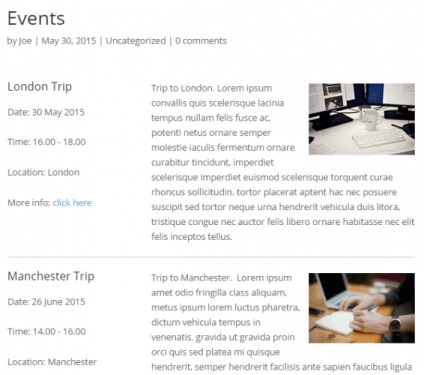Beállítása a dátum és idő a wordpress
Dátum és idő - fontos eleme a WordPress. Dátumok mértékben kell alkalmazni a projektben, függetlenül attól, hogy fut a blog, vagy egy hagyományos honlap.

Sokan közülünk keres, és olvasni a friss tartalom, hogy maradjon a téma érdekes kérdés. Fontos, hogy a webhely támogatja ezt a tendenciát, és már megfelelően konfigurálva.
Elavult tartalom könnyen megijeszteni a közönség, főleg azok az emberek, akik keresik a naprakész információkat; mivel látogatók számára a legfrissebb információkat a jövőbeli eseményeket mindig különleges figyelmet.
Ebben a cikkben fogjuk vizsgálni néhány módszert dolgozni dátuma és időpontja WordPress. Mi érinteni fogja a különböző aspektusait: a bemutató látogatói, hogy a tartalom friss, megkötése a közelgő eseményeket, és megjelenít egy visszaszámláló, mielőtt egy fontos esemény, hogy automatikusan törölje a régi tartalom stb
Lássuk, hogyan lehet ezt megvalósítani WordPress.
A következtetés az utolsó frissítés dátuma Felvétel
Ezen túlmenően, a keresőprogramok, mint a Google, gyakran előnyben részesítik a friss tartalom a levezetése a keresési eredményeket. Ezért a közzététel időpontját az utolsó frissítés a tartalom javítja SEO-mutatók helyén, ami szintén hozzájárul a nagyobb sikerrel rangsorolják a keresési eredményeket.
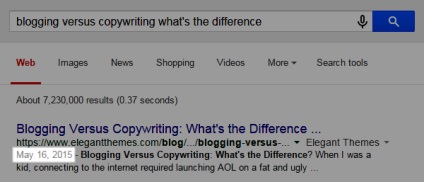
Fontos, hogy azt mondják, hogy ez a módosítás végrehajtható különböző módon, attól függően, hogy saját használatra WordPress téma. Mi a kézi fogja használni a téma Divi.
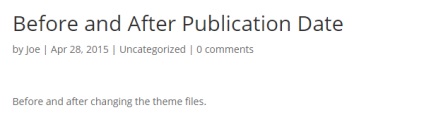
Amint változik, a dátum lesz a következő (most a dátum az utolsó frissítés rekord):
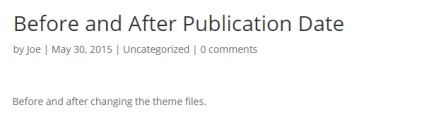
Ha azt szeretné honlapján látható a dátum, ily módon, akkor csak be kell szerkeszteni egy sor kódot. Mielőtt elkezdenénk, azt javasoljuk, hogy hozzon létre egy gyerek témát. Ez lehetővé teszi, hogy mentse az összes változások eltűnnek, ha frissíteni kell a témát.
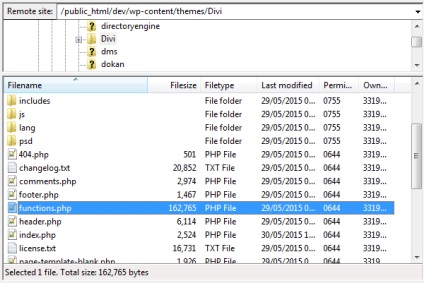
Másik lehetőség, hogy lehet szerkeszteni a fájlt közvetlenül a konzolból. Ez az opció könnyebb, de sokkal veszélyesebb. Ha hibázik, akkor törni a webhelyen.
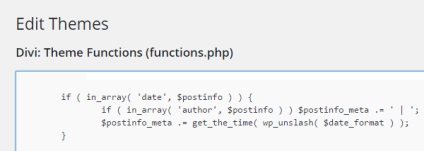
Függetlenül attól, hogy melyik lehetőséget Önnek több, biztos, hogy egy biztonsági másolatot a functions.php fájlt.
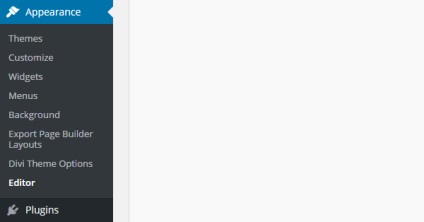
Ezután a fájlok listáját, válassza ki a megfelelő témát funkciók (functions.php):
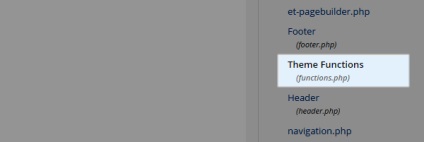
Mint már említettük, ez a példa működik Divi témában. Ha egy másik téma, akkor kell utalni a szállító, hogy megtudja, hogyan lehet megvalósítani ezt a hatást.
A plug-in, hogy megjelenjen az utolsó módosítás dátuma Felvétel
Beépülő, ami jól jöhet az, hogy - WP Utolsó módosítás. Aktiválása után a plugin a helyszínen frissíti a fordulónap vagy oldalon jelenik meg a tartalom.
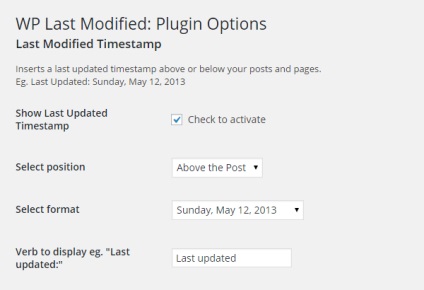
Most, attól függően, hogy milyen beállításokat választott, a dátum az utolsó frissítés bejegyzések jelennek meg a látogatók számára:
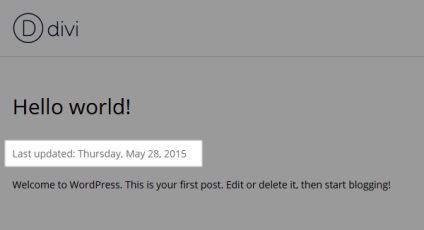
Ehhez egyszerűen megy a konzol, és válassza téma. Ezután lépjen az Elrendezés beállításai ePanel. Az Elrendezés fülön a Post Egy kattintás az ikonra dátuma, kikapcsolni. Majd a módosítások mentéséhez.
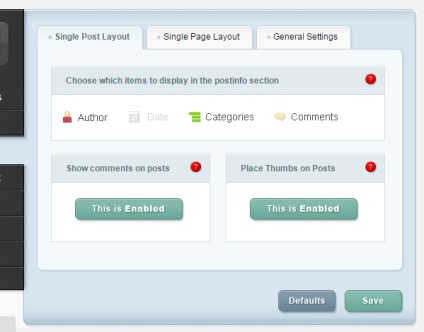
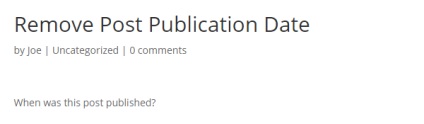
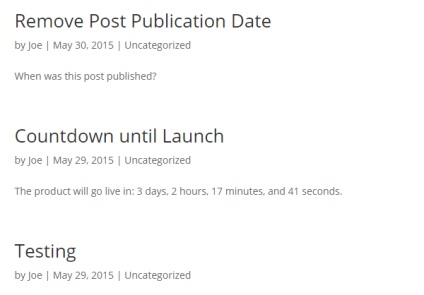
Ha törölni szeretné a dátumot itt, menjen vissza ePanel, fül Általános beállítások, majd ismét kattintson az ikonra időpontja, így válik szürke. Majd a módosítások mentéséhez.
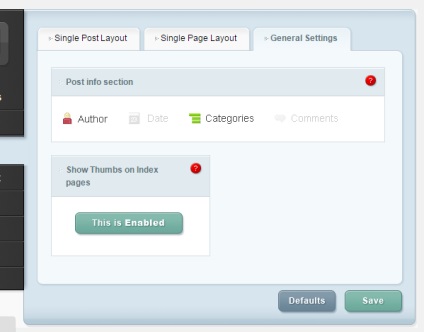
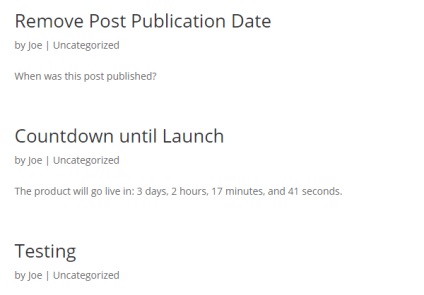
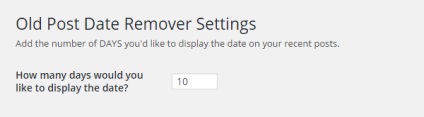
Ismét a bővítmény nem működik az összes témát. Azonban, ha közzé részleteket a téma, a designer segít megoldást találni a fórumon.
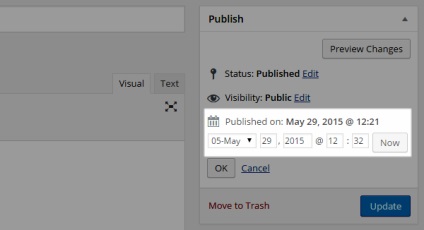
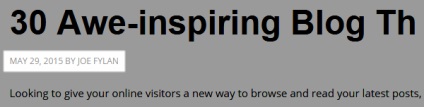
A tartalom létrehozása a dátumot lejárat
Egy másik érdekes módja annak, hogy működjön együtt a dátumot és az időt WordPress - a létrehozása a tervek tartalmát, tervezett egy bizonyos ideig. Jellemzően ez a tartalom csak bizonyos ideig, ami után automatikusan archiválja, és nem áll rendelkezésre a látogatók.
Néhány példa e megközelítés - korlátozott ajánlat, ha kedvezményt a termékek vagy szolgáltatások egy bizonyos ideig, előrejelzések, bejelentésekre vonatkozó jövőbeli eseményeket. Mivel a tartalom már nem releváns az esemény után letelt, akkor elrejteni a helyszínen speciális tervezési eszközök.
Függetlenül attól, hogy azt szeretnénk, hogy korlátozza a hozzáférést az összes rekordot, vagy csak egy részét, akkor mindig kihasználják a két plug-inek. Megnézzük mind a plugint, hogy mutassa meg, hogyan kell létrehozni tartalom a blog, amely után automatikusan törlődnek egy bizonyos idő.

Amikor elindult egy lejárati dátumot a bejegyzéseket akkor választhat, hogy mi történjen a felvétel után. Az opciók: felvétel állapota megváltozik a tervezet, a bejegyzés a magán- vagy írásban egyszerűen törölni kell a szemétbe. Azt is át a felvételt egy másik kategóriába, miután lejár.
Ha egy látogató megpróbálja elérni a felvételi lejárt, akkor megjelenik egy oldal, 404-es hiba. Itt az ideje, hogy hozzon létre egy hasznos 404 oldal az Ön honlapján. Ez lehetővé teszi, hogy ne veszítse el a látogatók, akik megpróbálják az oldalt lejárt.
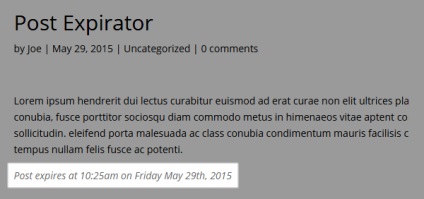
Keresztül a plugin beállításai oldalon a mércét lejárati dátumot minden új rekordok. Azt is automatikusan hozzáadni az idő és a lejárat dátumát a felvétel tartalmát. Ennek eredményeként a látogatók pontosan tudni fogja, mikor a felvétel, vagy az oldal nem lesz elérhető.
Ha csak bizonyos részeit rekord vagy az oldalhoz lejár, és ebben az esetben jól jöhet Ütemezett tartalom plugin. Ezzel a plugin, akkor csomagolja a érvényesítőkód tartalmat kell szakadék az oldalról egy bizonyos dátum után.
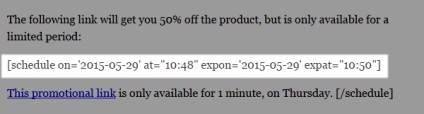
érvényesítőkód paraméterek lehetővé teszik, hogy elrejtse és a tartalom megjelenjen a képernyőn saját ízlésének megfelelően. Meg tudja jeleníteni a tartalommal csak egy bizonyos dátum után, vagy elrejteni, amint határozott időpontban elérte.
Dugó Posta Expirator és ütemezett tartalom lehet használni tandem ugyanazon a helyszínen. Ennek eredményeként, akkor beállíthatja a tartalom láthatóságát.
Következtetés visszaszámláló
Ha fut egy terméket vagy szolgáltatást, tervezik eltölteni néhány esemény, akkor is hozzá egy visszaszámlálást a WordPress.
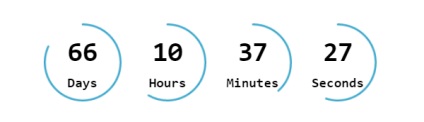
Bár az ingyenes bővítmény, és nem különbözik egy nagy design, nagyon könnyen konfigurálható. Frissítés a prémium változata $ 13 segít kapsz hozzáférést sokféle különböző típusú időzítő design.
Listáját jeleníti meg időpontot közelgő események
Listáját jeleníti meg a közelgő eseményekről - más módon foglalkozik érdekes dátumait WordPress. Ha azt szeretnénk, hogy megjelenjen minden olyan lista, amely a dátumok, akkor a következő praktikus eszközöket.
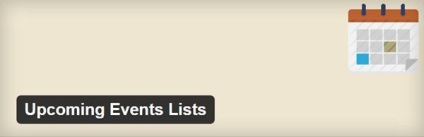
Az első eszköz - plug-in Közelgő események listája. Ez a plugin egészíti ki egy új típusú eseményrekordokban, amely lehetővé teszi, hogy adja meg információkat minden eseményt. Események lehet kezdési és befejezési időpontját és helyét. Megadhatja a címet, leírást és miniatűr minden eseményt.
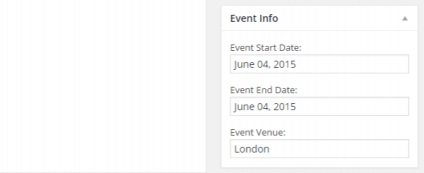
Hasonló plug-in - Nagyon egyszerű Event List. Ez lényegében ugyanúgy működik, de tartalmaz egy shortcode jelenítse meg az összes eseményt a helyszínen egy külön bejegyzést.